来源:www.laomaotao.org 时间:2021-08-02 13:15
机械革命CODE 01笔记本是一款2020年上市的商务型办公笔记本电脑,其采用了amd ryzen 5 4000系列处理器以及集成显卡,能够让用户们有着不错的办公体验,那么机械革命CODE 01笔记本如何使用新毛桃u盘启动盘一键安装win7系统呢?下面为大家介绍机械革命CODE 01笔记本使用新毛桃u盘启动盘一键安装系统的操作方法。

准备工作:
1、在本站下载新毛桃u盘启动盘制作工具,将U盘制作成U盘启动盘。U盘在制作过程中会被格式化,因此不要存放重要文件。另外,U盘最好8G以上的存储空间。
2、下载win7系统镜像并存入u盘启动盘中
安装win7系统操作步骤:
1、将制作好的新毛桃u盘启动盘插入电脑usb接口,进bios设置U盘启动,重启电脑后按开机启动快捷键进入新毛桃主菜单界面,选择“【02】新毛桃win8pe高级版(新机器)”并回车,如图:
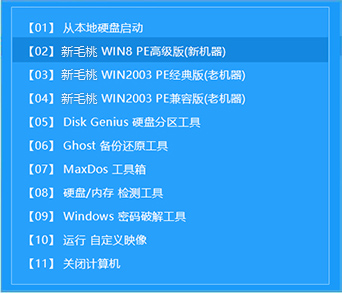
2、win8pe系统会自动打开新毛桃pe装机工具,将准备好的win7系统镜像安装在c盘中,点击确定,如图:
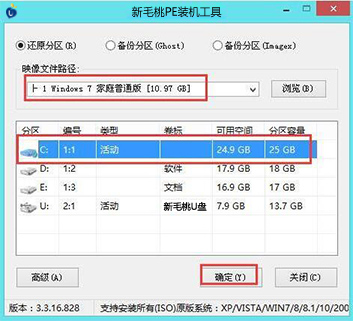
3、接着提醒程序将执行还原操作,勾选“完成后重启”选项,点击确定,如图:

4、还原成功后会重启计算机,然后程序进行安装过程,静静等待。如图:

5、安装成功后就可以设置windows了,直至win7设置完成就能使用了。如图:
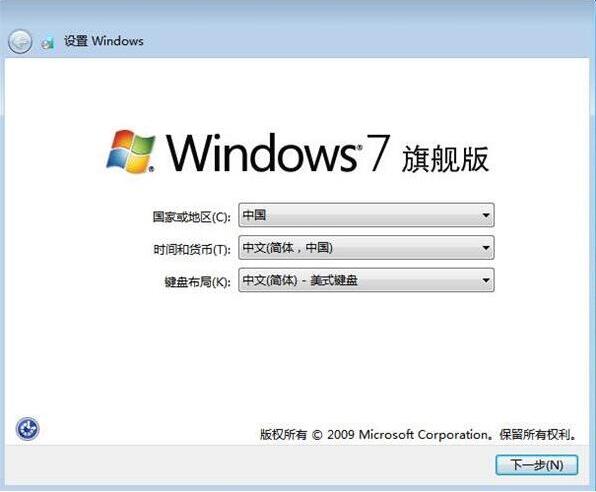
机械革命CODE 01笔记本使用新毛桃u盘启动盘一键安装系统的操作步骤就为用户们详细介绍到这边了,如果用户们有需要,可以参考以上方法步骤进行操作哦,希望本篇教程能够帮到大家,更多精彩教程请关注新毛桃官方网站。
责任编辑:新毛桃:http://www.laomaotao.org